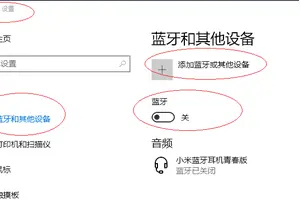1.win10系统共享文件如何设置家庭组
方法:
第一步:右键Win10系统桌面上的网络,再点击弹出菜单上的属性,如下图所示。
第二步:点击网络和共享中心窗口左下角的家庭组,如下图所示。
第三步:打开家庭组窗口,点击创建家庭组。如下图所示。
第四步:进入创建家庭组向导,点击下一步,进行创建。如下图所示。
第五步:选择你要共享其他家庭组成员的权限,然后点击下一步,如下图所示。
第六步:点击后,系统正在创建家庭组。如下图所示。
第七步:稍等一会,创建家庭组就完成了,记住家庭组的密码,使用此密码向你的家庭组添加其他计算机。点击完成,退出创建家庭组。
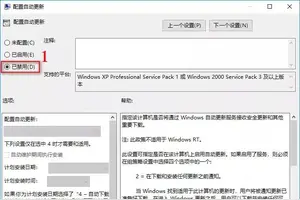
2.win10无法在此计算机上设立家庭组该怎么解决
部分用户win10系统是由win7或win8升级而来,当开启或加入家庭组会有问题,解决方法如下:
win+R运行 services.msc。找到如下服务并右击运行:
1. HOMEGroup Listener
2.HOMEGroup Provider
3.peer name reaolution protocol
4.peer networking grouping
当遇到了peer name reaolution protocol服务和peer networking grouping服务无法启动时,
进行如下操作:
亲测可行:
1.在此路径下C:\ProgramData\Microsoft\Crypto\RSA 找到文件夹 MachineKeys
注:找不到ProgramData是系统文件夹被隐藏了,具体点击页面
2.右键属性->;安全->;编辑 选中Users在下方完全控制权后的 允许列 打勾,应用以及确定以后。
可以去尝试开启peer name reaolution protocol服务和peer networking grouping服务,
此时应该已经可以正常开启。
如果还是不行,重复方法2,给everyone赋予完全控制权,再次尝试开启服务。
不过最好在成功开启服务以后取消everyone的完全控制权,方法2反向操作即可。
分析:
peer name reaolution protocol服务 错误代码0x80630203:无法访问密钥
是密匙文件夹用户的权限不够导致的。
希望可以帮助到你。
3.windows10家庭组退出以后怎么重新创建家庭组
windows系统之间的局域网内的文件共享,这对于很多文件的操作还是比较方便的!而创建家庭组可以快速的时间添加共享。豆豆系统小便分析如何快速的为win10创建家庭组。
第一步:右键Win10系统桌面上的网络,再点击弹出菜单上的属性,如下图所示。
第二步:点击网络和共享中心窗口左下角的家庭组,如下图所示。
第三步:打开家庭组窗口,点击创建家庭组。如下图所示。
第四步:进入创建家庭组向导,点击下一步,进行创建。如下图所示。
第五步:选择你要共享其他家庭组成员的权限,然后点击下一步,如下图所示。
第六步:点击后,系统正在创建家庭组。如下图所示。
第七步:稍等一会,创建家庭组就完成了,记住家庭组的密码,使用此密码向你的家庭组添加其他计算机。点击完成,退出创建家庭组。如下图所示。
关于win10系统的家庭组创建已经介绍完成,使用方法也是非常的简单,快速的使用共享,访问家庭组计算机,都是分分钟的事情了!
转载请注明出处windows之家 » win10家庭组原设置
 windows之家
windows之家